Зміст:

Завантажувальна флешка – це невеликий пристрій, який використовується для запуску операційної системи або інших програм безпосередньо з флеш-накопичувача, обходячи жорсткий диск комп’ютера. Вона є зручним і простим способом встановлення або відновлення операційної системи на комп’ютерах без оптичного приводу або інших збоїв.
Створення завантажувальної флешки може здатися складним процесом, але насправді це досить просто. Для цього вам знадобляться комп’ютер з встановленою операційною системою, доступ до інтернету та портативний носій інформації – флешка. Далі слідувати крок за кроком інструкціям, що будуть наведені нижче.
Перед початком роботи вам необхідно зробити резервну копію важливої інформації, що зберігається на вашій флешці. Створення завантажувальної флешки вимагає форматування носія, що призведе до видалення всіх даних.
Розглянемо метод створення завантажувальної флешки
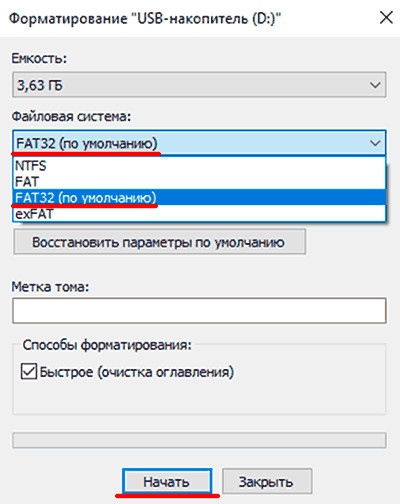
Щоб створити завантажувальну флешку, потрібно виконати кілька кроків:
- Завантажте відповідне програмне забезпечення, яке дозволить створити завантажувальну флешку. Наприклад, Rufus або UNetbootin.
- Підготуйте флешку для створення завантажувальної флешки. Вставте її у USB-порт комп’ютера.
- Відкрийте програму для створення завантажувальної флешки.
- Виберіть потрібний образ операційної системи або іншого програмного забезпечення, яке ви хочете встановити на комп’ютер.
- Виберіть флешку, яку ви підготували для створення завантажувальної флешки, як пристрій для запису.
- Налаштуйте параметри створення завантажувальної флешки, які залежать від програми, яку ви використовуєте.
- Натисніть кнопку “Створити” або аналогічну, щоб почати процес створення завантажувальної флешки.
- Зачекайте, поки програма завершить створення завантажувальної флешки. Час очікування залежить від швидкості вашого комп’ютера та розміру образу операційної системи.
- Після завершення створення завантажувальної флешки ви можете вийняти її з USB-порту комп’ютера.
Тепер у вас є завантажувальна флешка, яку можна використовувати для встановлення операційної системи або іншого програмного забезпечення на комп’ютер. Рекомендується уважно дотримуватися кожного кроку та перевірити правильність створення завантажувальної флешки перед використанням її на комп’ютері.
Підготовка необхідних матеріалів і інструментів

Перш за все, для створення завантажувальної флешки вам знадобиться наступне:
| 1. | Комп’ютер з операційною системою Windows чи Linux. |
| 2. | USB-флешка з достатньою ємністю (зазвичай 4GB або більше). |
| 3. | Завантажувальний образ операційної системи, який ви хочете встановити (зазвичай у форматі ISO). |
| 4. | Програма для створення завантажувальної флешки, така як Rufus або Unetbootin. |
Переконайтеся, що ви маєте всі ці матеріали та інструменти перед тим, як починати процес створення завантажувальної флешки.
Починаємо створювати завантажувальну флешку
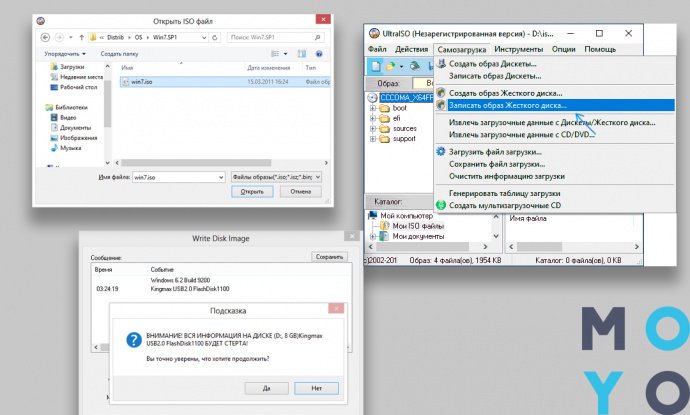
У процесі створення завантажувальної флешки вам знадобиться комп’ютер з підтримкою USB-порту, порожня флешка з достатньою ємністю та ISO-файл операційної системи, яку ви хочете встановити.
Ось кроки, які треба виконати, щоб створити завантажувальну флешку:
| Крок 1: | Підготуйте флешку |
| Вставте флешку в USB-порт комп’ютера і переконайтеся, що вона не має жодних важливих даних, оскільки процес створення завантажувальної флешки знищить всі наявні дані на ній. | |
| Крок 2: | Завантажте утиліту для створення завантажувальної флешки |
| Завантажте і встановіть утиліту для створення завантажувальної флешки, таку як Rufus або UNetbootin, з офіційного сайту розробника. | |
| Крок 3: | Виберіть ISO-файл операційної системи |
| Відкрийте утиліту для створення завантажувальної флешки і виберіть ISO-файл операційної системи, яку ви хочете встановити. | |
| Крок 4: | Виберіть флешку |
| Утиліта автоматично розпізнає підключену флешку. Виберіть її зі списку пристроїв, які підтримуються. | |
| Крок 5: | Розпочніть процес створення завантажувальної флешки |
| Натисніть на кнопку “Почати” або “Створити” і почекайте, поки утиліта завершить процес створення завантажувальної флешки. | |
| Крок 6: | Перезавантажте комп’ютер |
| Після завершення створення завантажувальної флешки вийміть її з комп’ютера і перезавантажте систему, встановивши флешку як пріоритетний пристрій завантаження. | |
| Крок 7: | Завантажуйте операційну систему з флешки |
| Після перезавантаження системи з флешки операційна система почне встановлюватись, виконуйте необхідні налаштування та дочекайтеся завершення процесу встановлення. |
Вставте флешку і перевірте її доступність
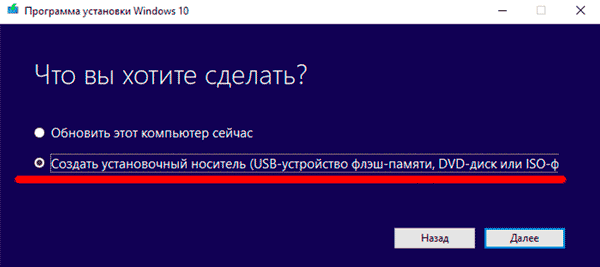
Першим кроком для створення завантажувальної флешки є вставлення флешки в USB-порт вашого комп’ютера.
Після вставлення флешки, переконайтеся, що ваш комп’ютер розпізнає її. Зазвичай, комп’ютер автоматично виявляє вставлену флешку і відкриває вікно з її вмістом.
Якщо комп’ютер не реагує на вставлену флешку, переконайтеся, що флешка правильно вставлена і сидить щільно в USB-порті. Перевірте, чи флешка працює на іншому комп’ютері, можливо, вона пошкоджена або несправна.
Після успішного розпізнавання флешки комп’ютером, ви готові переходити до наступного кроку – створення завантажувальної флешки.